ASUS RT-N10p Beeline Roter iestatījumi

- 3948
- 1092
- Lloyd O'Keefe
Sākoties ar vienu no jaunākajām Wi-Fi maršrutētāja modifikācijām ar jaunu programmaparatūru, arvien vairāk ir jāatbild uz jautājumu, kā konfigurēt ASUS RT-N10p, lai gan, šķiet, šķiet, ka nav īpaša Atšķirības pamata iestatījumos no iepriekšējām versijām, neskatoties uz jauno tīmekļa saskarni, nē.
Bet, iespējams, man tikai šķiet, ka viss ir tik vienkārši, un tāpēc es uzrakstīšu detalizētu ASUS RT-N10p iestatījumu rokasgrāmatu interneta pakalpojumu sniedzējam Beeline. Cm. Arī maršrutētāja iestatīšana - visas instrukcijas un risinājumi problēmām.
Maršrutētāja savienojums
Pirmkārt, jums vajadzētu pareizi savienot maršrutētāju, es domāju, ka šeit nebūs problēmu, bet, neskatoties uz to, es pievērsīšu jūsu uzmanību tam.
- Ar maršrutētāja interneta ostu (zils, atsevišķi no 4 citiem) Pievienojiet Beeline kabeli.
- Pievienojiet vienu no atlikušajiem portiem ar tīkla kabeli ar datora tīkla kartes portu, no kura tiks izveidota iestatīšana. Jūs varat konfigurēt ASUS RT-N10P bez vadu savienojuma, taču labāk ir veikt visas sākotnējās darbības ar vadiem, tas būs ērtāk.

Es arī iesaku ievadīt Ethernet rekvizītus datorā un pārbaudīt, vai IPV4 protokols ir instalēts IP adreses īpašībās un adreses DNS. Ja nē, attiecīgi mainiet parametrus.
PIEZĪME: Pirms turpināt maršrutētāja iestatīšanu, atvienojiet Beeline savienojumu L2TP datorā un vairs to nepievieno (pat pēc iestatījuma pabeigšanas), pretējā gadījumā jūs uzdosit jautājumu, kāpēc internets darbojas datorā, un vietnes netiek atvērtas tālrunī un klēpjdatorā.
L2TP Beeline savienojuma iestatīšana jaunajā Asus RT-N10p maršrutētāja tīmekļa saskarnē
Pēc tam, kad tika veiktas visas iepriekš aprakstītās darbības, palaidiet jebkuru interneta pārlūku un adreses joslā ievadiet 192.168.Viens.1, un pēc pieteikšanās un paroles pieprasījuma jums jāievada standarta pieteikšanās un parole ASUS RT -N10P - administrators un administrators. Šīs adreses un parole ir norādīti arī uz uzlīmes, kas atrodas ierīces apakšā.
Pēc pirmās ieejas jūs apmeklēsit interneta iestatījumu lapu. Ja pirms tam jūs jau esat neveiksmīgi mēģinājis konfigurēt maršrutētāju, tad netiks atvērts meistars, bet gan maršrutētāja iestatījumu galvenā lapa (kas parāda tīkla karti). Pirmkārt, es aprakstīšu, kā pirmajā gadījumā konfigurēt ASUS RT -N10P Beeline un pēc tam otrajā.
Ātra interneta iestatīšanas meistara izmantošana ASUS maršrutētājā
Noklikšķiniet uz pogas "GO", kas atrodas zem maršrutētāja modeļa apraksta.
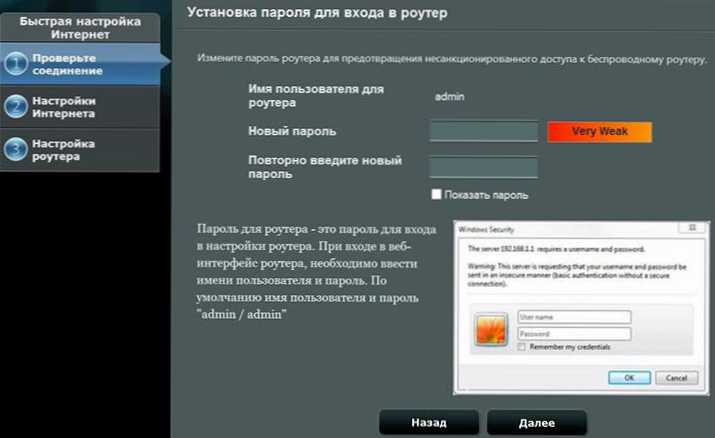
Nākamā lapa tiks ierosināta, lai iestatītu jaunu paroli, lai ievadītu ASUS RT -N10P iestatījumus - iestatiet paroli un atcerieties to nākotnei. Paturiet prātā, ka šī nav tā pati parole, kas nepieciešama, lai savienotu Wi-Fi. Noklikšķiniet uz "Nākamais".
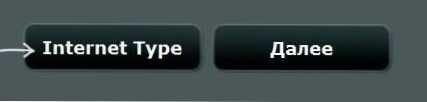
Sāksies savienojuma veida noteikšanas process, un, visticamāk, Beeline tas tiks definēts kā “dinamisks IP”, kas tā nav. Tāpēc noklikšķiniet uz pogas "Internet Type" (savienojuma tips) un atlasiet "L2TP" savienojuma tips, saglabājiet izvēlēto izvēli un noklikšķiniet uz "Nākamais".
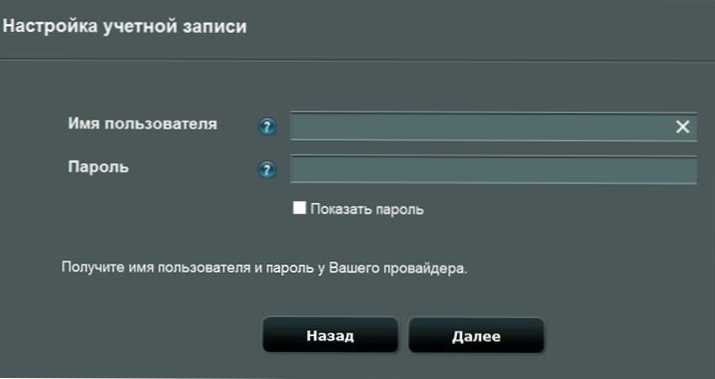
Lapā "Konta iestatījumi" Ievadiet Beelin pieteikšanos "Lietotāja nosaukums" (sākas ar 089) un lauka paroli - atbilstošā parole no interneta. Pēc pogas “Nākamais” nospiešana atkal tiks palaista savienojuma veida definīcija (neaizmirstiet, ka datorā ir jāatspējo Beeline L2TP), un, ja jūs to visu ieviesāt pareizi, nākamā lapa, kuru redzēsit, ir “Bezvadu tīkla parametri”.

Ievadiet tīkla nosaukumu (SSID) ir nosaukums, ar kuru jūs atšķirat savu tīklu no visiem pārējiem pieejamajiem, ievadot latīņu valodu. Laukā "Tīkla atslēga" ievadiet Wi-Fi paroli, kurai vajadzētu būt vismaz 8 rakstzīmēm. Kā arī iepriekšējā gadījumā nelietojiet kirilicu. Nospiediet pogu "Lietot".
Pēc veiksmīgas iestatījumu piemērošanas tiks parādīts bezvadu tīkla statuss, interneta savienojums un vietējais tīkls. Ja nebija kļūdu, tad viss darbosies, un tagad internets ir pieejams datorā, un, savienojot klēpjdatoru vai viedtālruni, izmantojot Wi-Fi, tām būs pieejams internets. Nospiediet "Nākamais", un jūs atradīsit sevi Asus RT-N10p iestatījumu galvenajā lapā. Nākotnē jūs vienmēr nokļūsit šajā sadaļā, apejot kapteini (ja nenometat maršrutētāju uz rūpnīcas iestatījumiem).
Beeline savienojuma iestatījumi manuāli
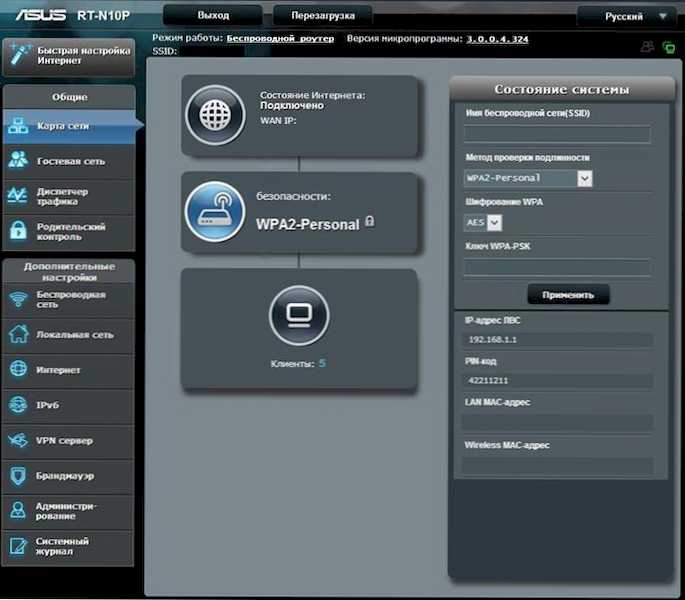
Ja interneta iestatīšanas pamatkapitāla vietā atrodaties Roter Network lapas lapā, pēc tam, lai konfigurētu Beeline Connection, sadaļā “Papildu iestatījumi” noklikšķiniet uz interneta un norādiet šādus savienojuma parametrus:
- Tips wan -divorce - L2TP
- Automātiski iegūstiet IP adresi un automātiski izveidojiet savienojumu ar DNS - jā
- Lietotājvārds un parole - pieteikšanās un parole internetam Beeline
- VPN serveris - TP.Internets.Krasta līnija.izjukt
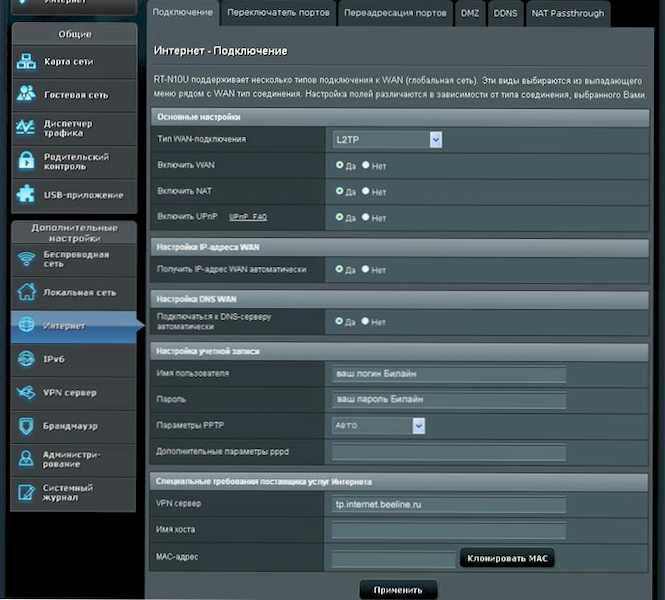
Atlikušie parametri parasti nav nepieciešami. Noklikšķiniet uz "Lietot".

Jūs varat konfigurēt SSID bezvadu tīklu un Wi-Fi paroli tieši no ASUS RT-N10p galvenās lapas labajā pusē, zem virsraksta "Sistēmas statuss". Izmantojiet šādas vērtības:
- Bezvadu tīkla nosaukums jums ir ērts nosaukums (latīņu un cipari)
- Autentiskuma verifikācijas metode - WPA2 -Personāla
- WPA-PSK atslēga-vēlamā parole Wi-Fi (bez kirilica).
Nospiediet pogu "Lietot".
Šajā sakarā ir pabeigti ASUS RT-N10p maršrutētāja pamatestekcijas, un jūs varat ievadīt internetu gan caur Wi-Fi, gan vadu savienojumu.
- « Kā skatīties tiešsaistes hokeju Krievijas Slovākiju un citus 2014. gada olimpisko spēļu pasākumus Sočos
- Bezmaksas fotoattēlu redaktors un programma Fotor kolāžu izveidošanai »

